Trabajar con plantillas puede simplificar significativamente el proceso de generación de ideas y colaboración, especialmente en un entorno dinámico como Miro. Tienes la posibilidad de acceder rápidamente a una variedad de plantillas que se adaptan a tus necesidades específicas. En esta guía, conocerás los diferentes tipos de plantillas que te ayudarán a trabajar de manera eficiente y creativa.
Principales conclusiones
- Miro ofrece una amplia selección de plantillas categorizadas según su uso.
- Puedes elegir entre plantillas prediseñadas (con texto) y plantillas en blanco.
- Insertar y editar plantillas es sencillo y flexible.
Guía paso a paso
Acceso a plantillas
Para encontrar plantillas en Miro, primero ve al menú principal o haz clic directamente en la pestaña "Templates" en la barra de herramientas del tablero. Allí podrás descubrir una variedad de plantillas clasificadas por diferentes categorías.
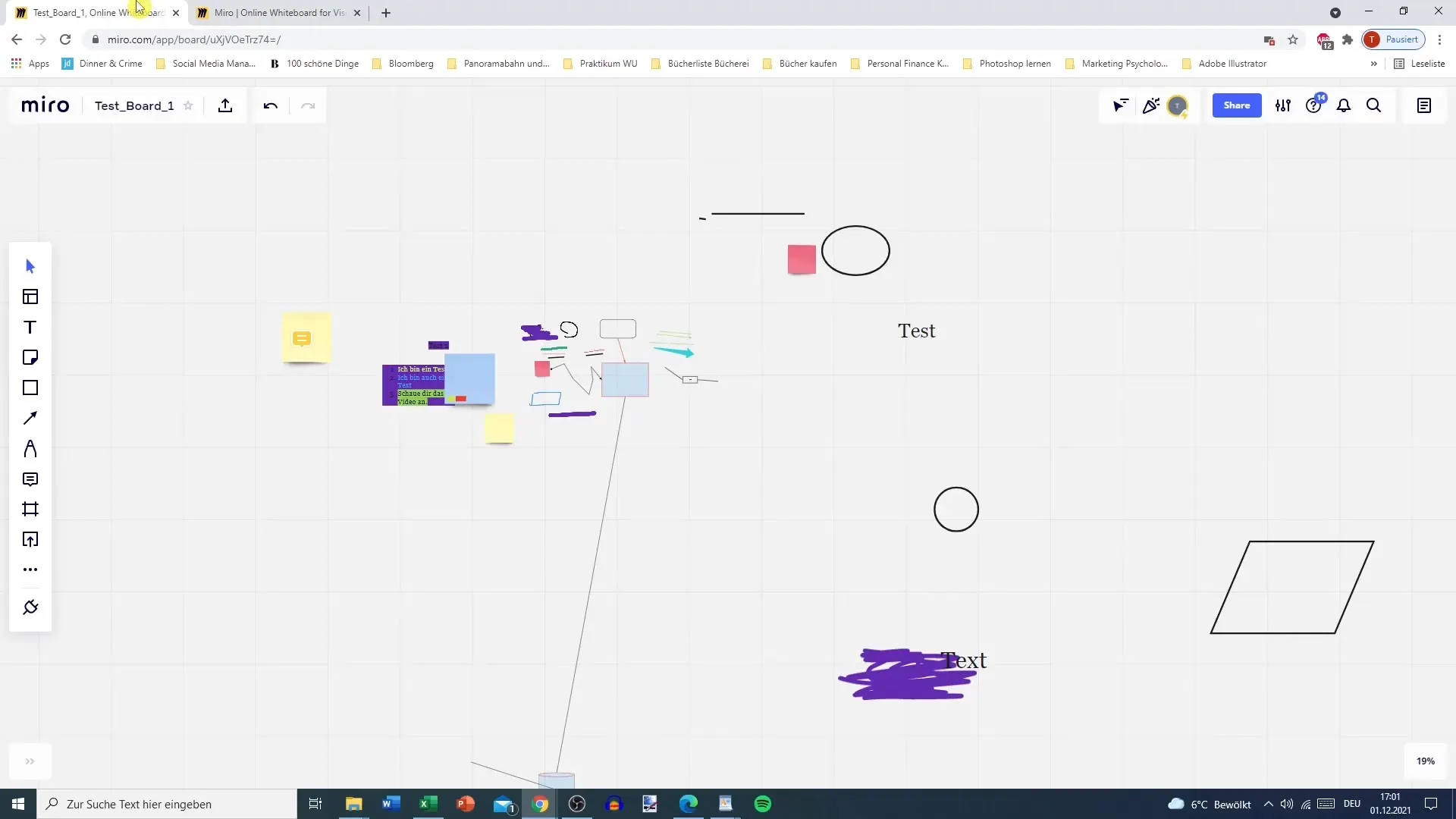
Selección de plantillas
Las plantillas están divididas en diferentes categorías, como "All Templates", "Recent" (recientes) y "Popular" (populares). También puedes buscar por áreas de aplicación específicas, como reuniones, lluvia de ideas o estrategias. Simplemente elige la categoría adecuada y navega por las opciones disponibles.
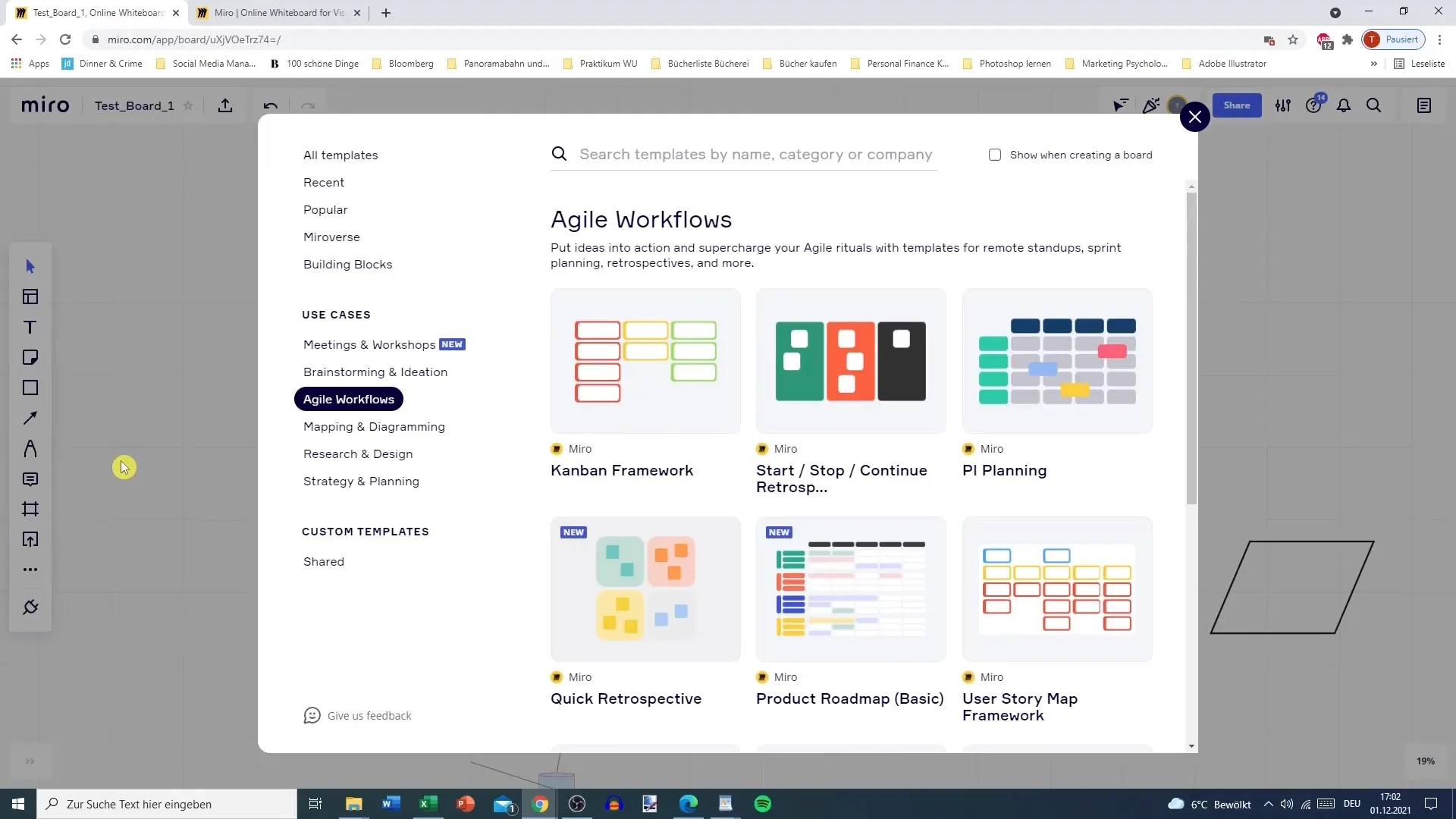
Uso de plantillas
Una vez que hayas elegido una plantilla, puedes decidir si prefieres utilizar una plantilla en blanco o una plantilla prellenada. Una plantilla prellenada ya tiene textos de marcador de posición que puedes adaptar a tu gusto. Con una plantilla en blanco, debes comenzar desde cero.
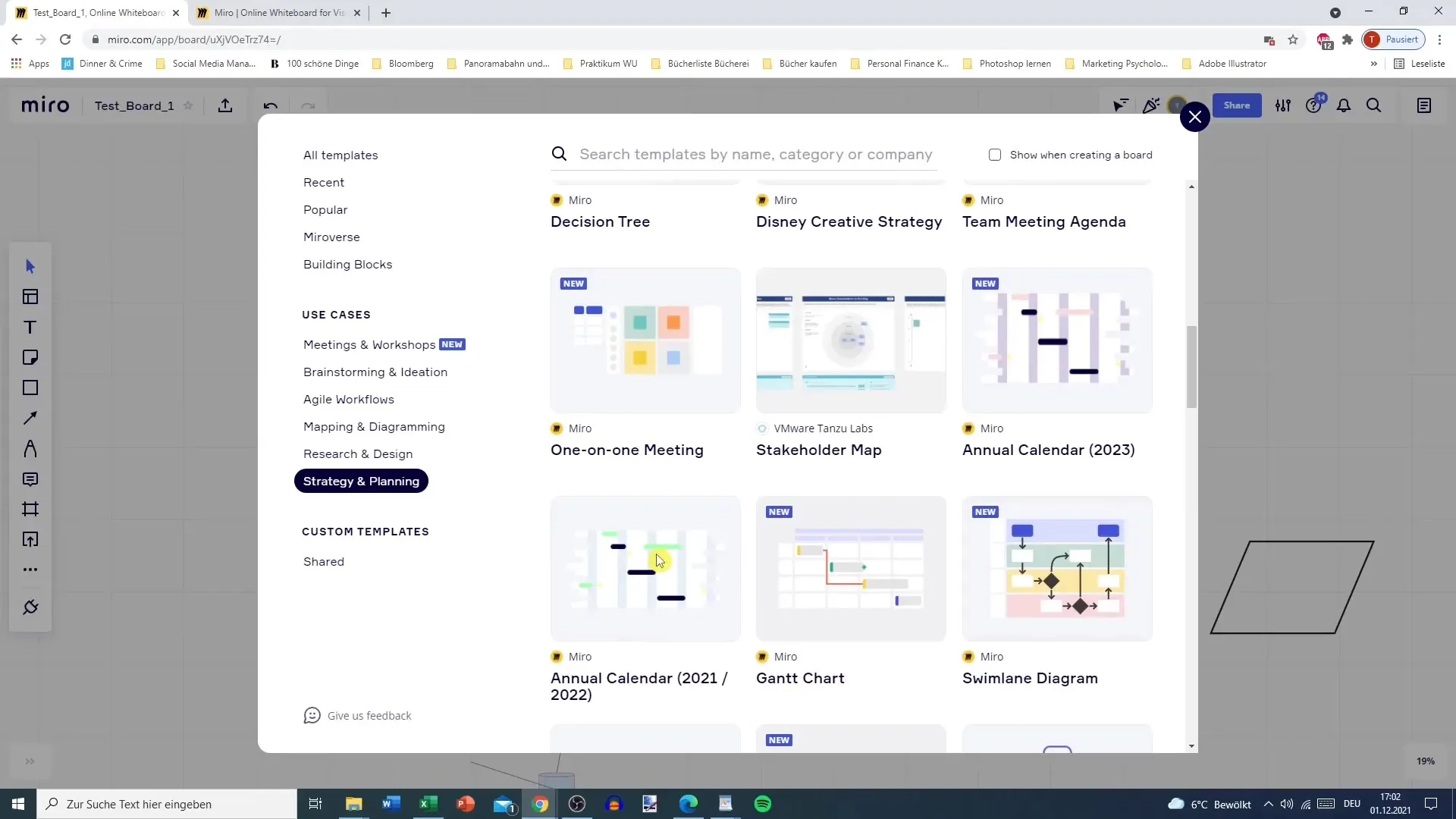
Vista previa de plantillas
Para obtener más información sobre una plantilla, haz clic en la opción de vista previa. Esto te dará una breve descripción general y algunos ejemplos de plantillas relacionadas. Utiliza esta función para asegurarte de que la plantilla cumple con tus requisitos antes de incorporarla a tu tablero.
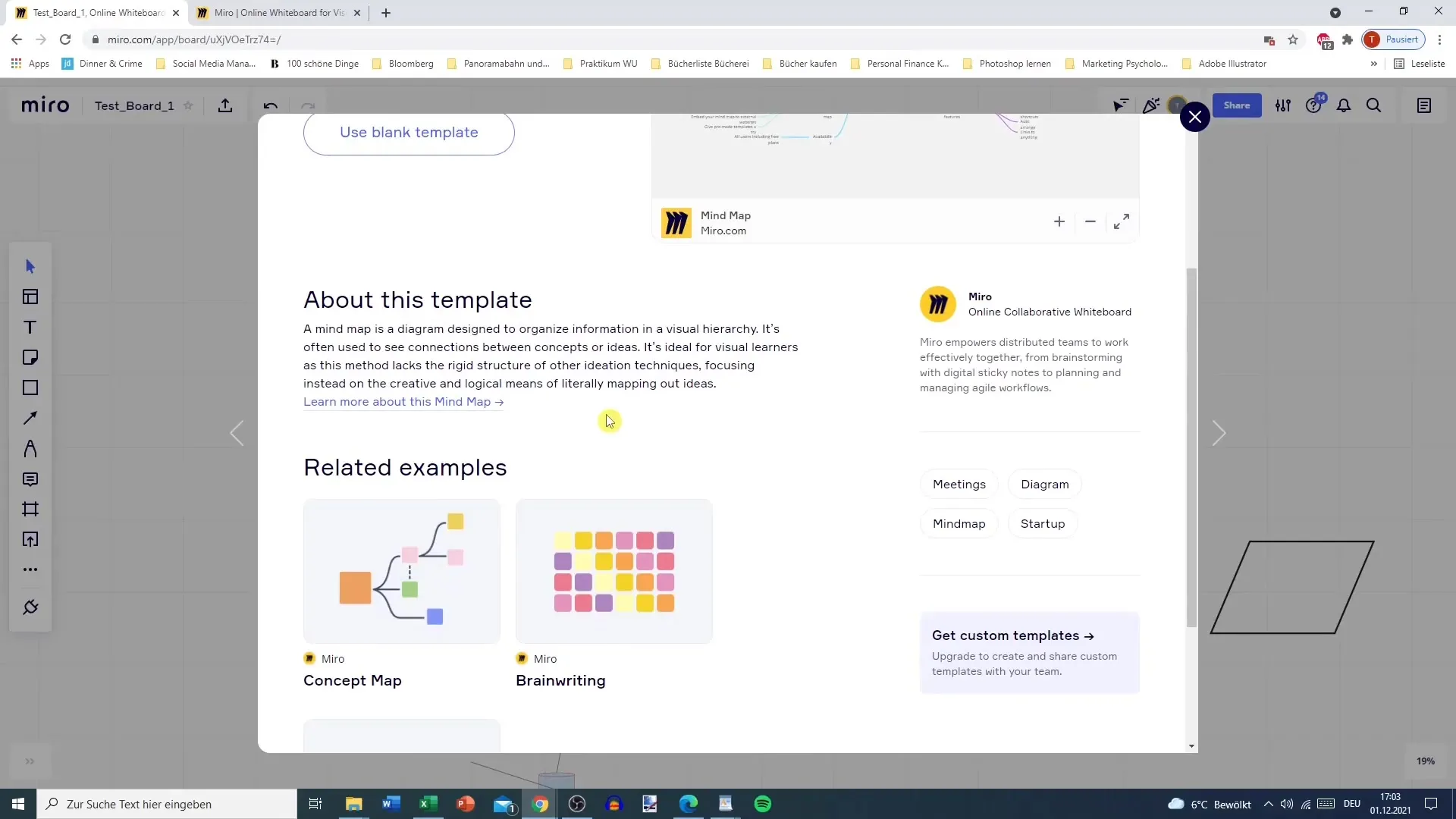
Inserción de plantillas
Una vez que hayas seleccionado la plantilla adecuada, tienes la opción de insertarla en tu tablero en blanco o prellenada. Al utilizar la plantilla en blanco, tienes la libertad de personalizar todo a tu manera, mientras que con la plantilla prellenada ya tienes algunos contenidos que puedes adaptar.
Edición de plantillas
Una vez que la plantilla esté en tu tablero, puedes personalizarla a tu gusto. Haz clic en los elementos individuales para editar sus propiedades. Puedes agregar líneas, cuerdas y cambiar texto. Al modificar el texto, la presentación de la plantilla se actualiza, un sistema flexible que te brinda libertad creativa.
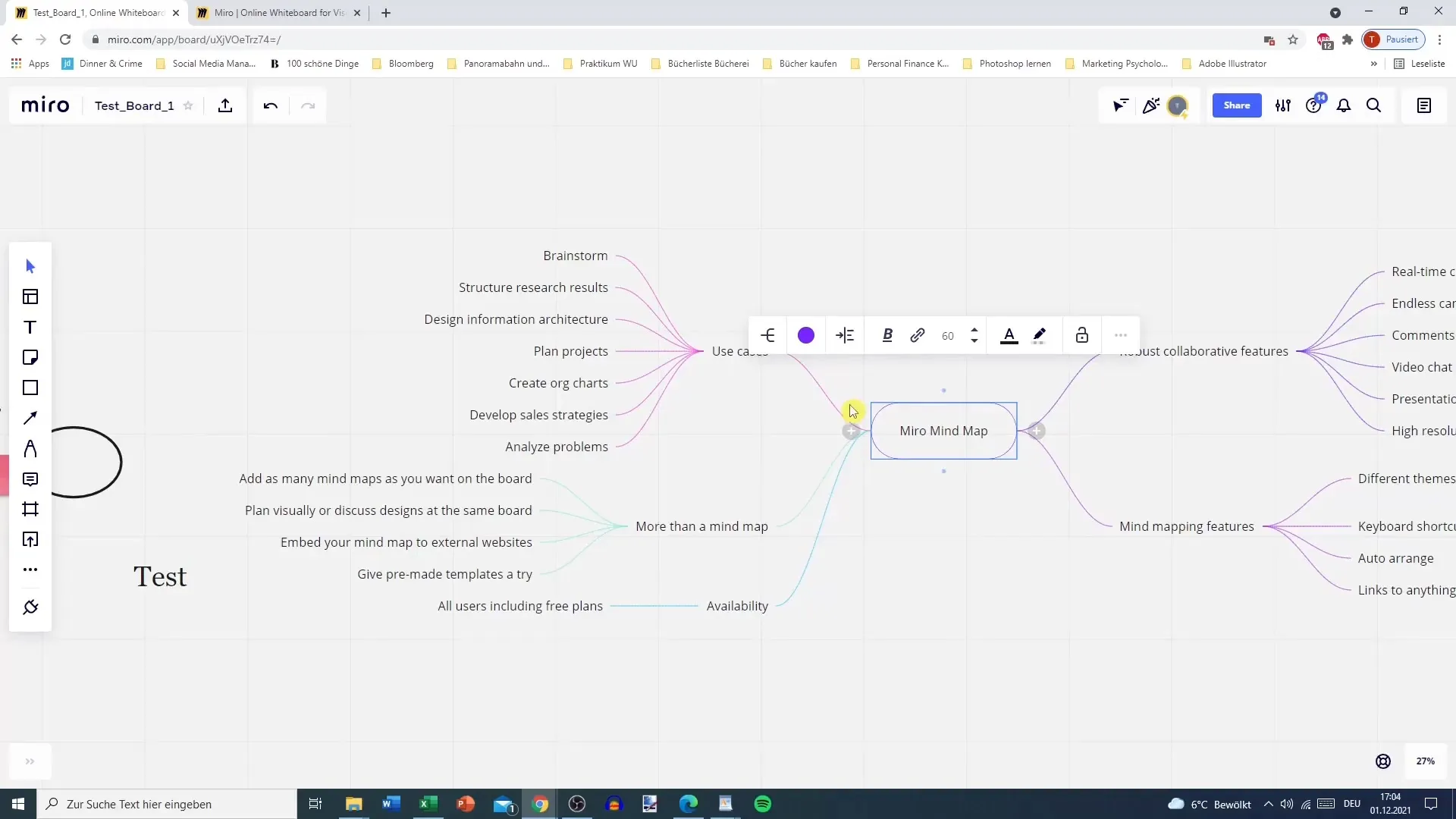
Trabajar con plantillas en blanco
Una plantilla en blanco ofrece mucho espacio para tus ideas, pero requiere más esfuerzo en la creación. Ten en cuenta que también puedes añadir elementos aquí mediante el símbolo de suma. Es importante comprender las funciones de la plantilla para permitir un mejor uso.
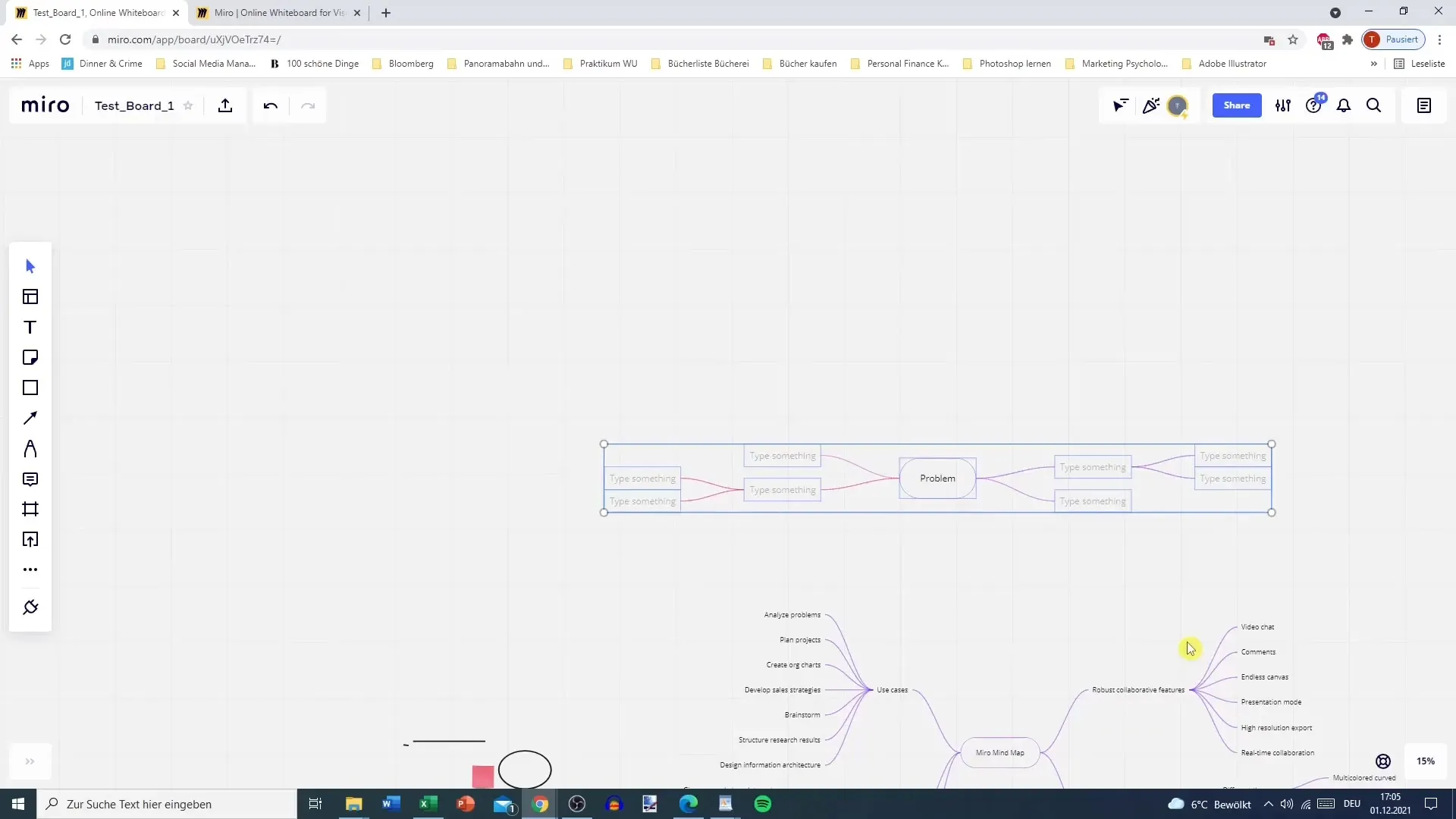
Visión general de más plantillas
Miro cuenta con numerosas plantillas que son aplicables a una variedad de proyectos. Ya sea que estés planeando una lluvia de ideas, una planificación de objetivos OKR o un flujo de trabajo ágil, encontrarás seguramente la plantilla adecuada. Vale la pena probar diferentes plantillas para ver cuál te gusta más.
Resumen
Usar plantillas en Miro es una forma sencilla pero poderosa de optimizar tu trabajo. No solo puedes acceder rápidamente a herramientas relevantes, sino que también puedes adaptarlas flexible a tus necesidades específicas. Experimentar con diferentes plantillas te brinda nuevas oportunidades para diseñar y gestionar tus proyectos.
Preguntas frecuentes
¿Cuáles son las principales categorías de plantillas en Miro?Las principales categorías son "Todos los Templates", "Recientes" (utilizados recientemente) y "Populares".
¿Puedo personalizar también las plantillas de forma individual?Sí, puedes editar y personalizar todos los elementos dentro de la plantilla.
¿Cuál es la diferencia entre una plantilla vacía y una plantilla precargada?Una plantilla vacía no tiene texto ni contenido, mientras que una plantilla precargada contiene textos de marcador de posición que se pueden editar.
¿Cómo puedo agregar una plantilla a mi tablero?Selecciona la plantilla deseada y decide si quieres usarla vacía o precargada.
¿Existen plantillas para aplicaciones específicas en Miro?Sí, Miro ofrece plantillas para diferentes áreas de aplicación como reuniones, lluvia de ideas y flujos de trabajo ágiles.


